Grundkonfiguration von Drupal (Übersichtsartikel über die Möglichkeiten von Drupal)
Abonnieren Sie den Newsletter für neue Videos auf meinem YouTube-Kanal oder bei VKontakte!
- Es stimmt, dass Drupal nicht das einfachste CMS der Welt ist, besonders für neue Benutzer ohne Programmiererfahrung. Wenn Sie jedoch die Zeit investieren, sich mit der Logik von Drupal und besonders mit den verschiedenen Einstellungen im Administrationsmenü vertraut zu machen, werden Sie bald ein Drupal-Experte sein.
Allgemeiner Überblick über die Administrationsseite
Um zur Hauptseite der Drupal-Administration zu gelangen, klicken Sie einfach im Navigationsmenü links auf „Administration“ auf der Startseite Ihrer Website (http://localhost/Drupal). In der Regel hat man beim ersten Besuch dieser Seite den Eindruck, dass es viele Menüpunkte, Untermenüs, Optionen und Beschreibungen gibt und denkt, Drupal sei sehr kompliziert.
Ich bin sicher, dass Sie gerade das Gleiche denken, aber keine Sorge; atmen Sie tief durch und bleiben Sie ruhig. In den nächsten Schritten werden Sie verstehen, dass diese Seite logisch aufgebaut ist. Sie besteht aus mehreren Hauptbereichen, von denen jeder eine Gruppe zusammengehöriger Einstellungen enthält.
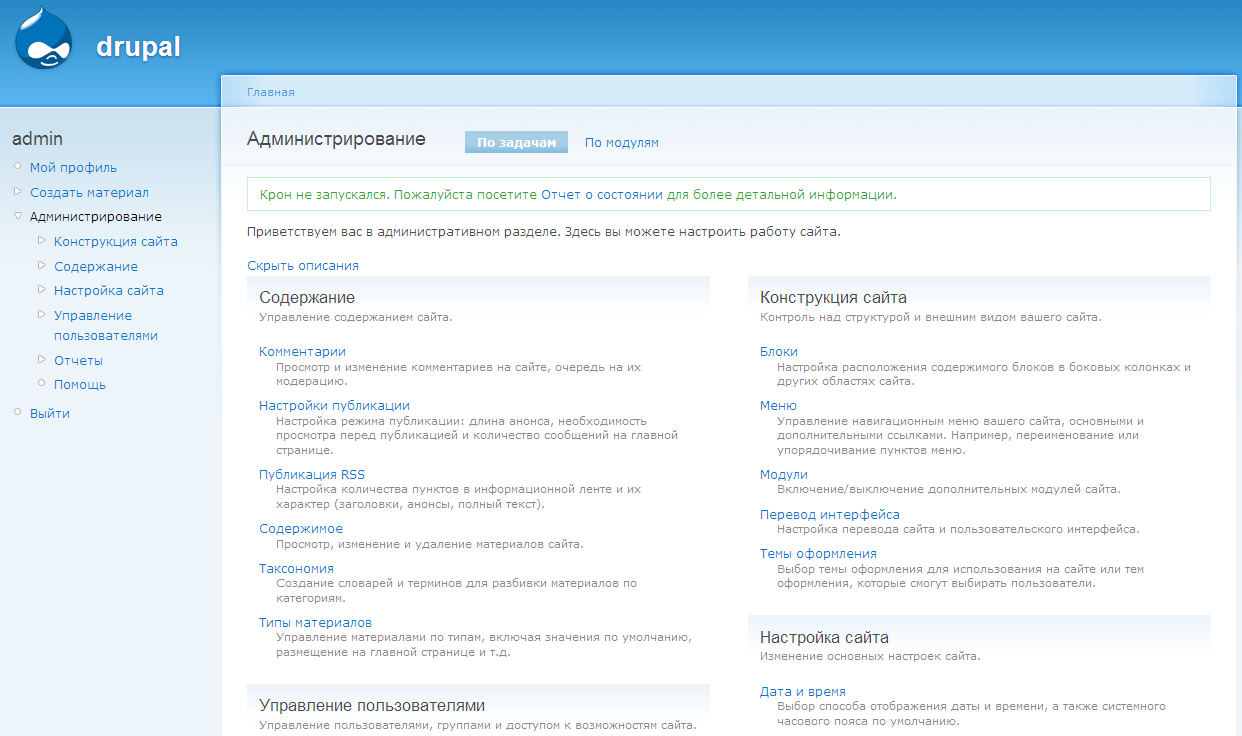
Inhalt (Content Management)
Dieses Menü enthält mehrere Untermenüs. Die Beschreibung der einzelnen Untermenüs sieht wie folgt aus:
- Kommentare: In diesem Bereich können Sie die von Benutzern veröffentlichten Kommentare einsehen, veröffentlichen, zurückziehen oder löschen. Über das linke Menü gelangen Sie mit einem Klick auf „Administration“ zurück zur Haupt-Administrationsseite.
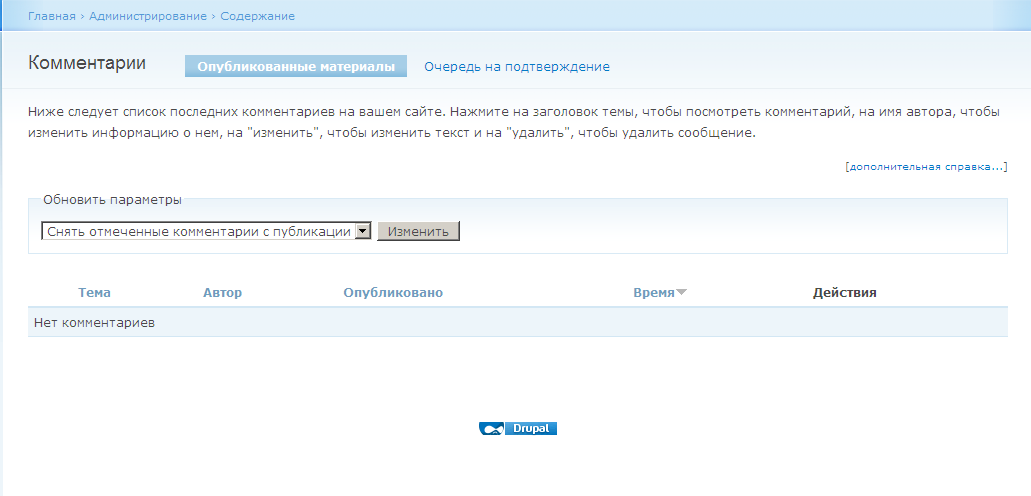
Inhalte (Content): Hier können Sie Ihre Inhalte verwalten. Sie können die Inhaltsobjekte ansehen und nach Kriterien filtern, sie veröffentlichen oder die Veröffentlichung zurückziehen, sie auf die Startseite oder an den Anfang der Liste setzen oder komplett von Ihrer Website löschen. Beachten Sie, dass Sie hier keine neuen Inhalte erstellen können. Möchten Sie neue Inhalte anlegen, müssen Sie im linken Menü auf „Inhalt erstellen“ klicken.
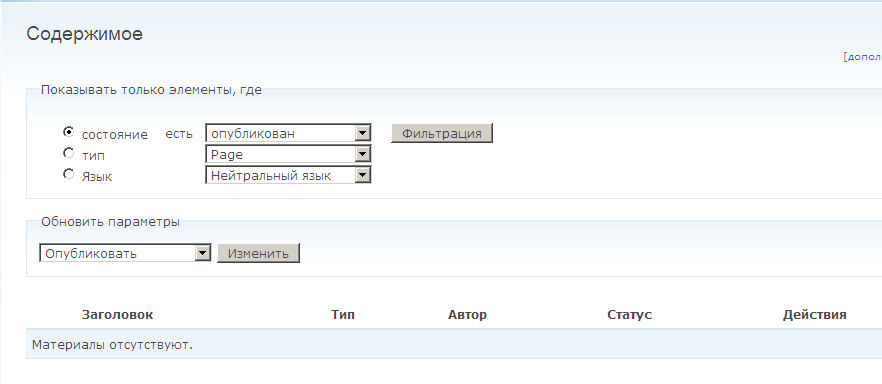
Inhaltstypen (Content types): Standardmäßig erstellt Drupal zwei Inhaltstypen: Page für statische Seiten und Story für dynamische Inhalte. Beim Installieren und Aktivieren neuer Module, wie z. B. Blog oder Image, wird ein neuer Inhaltstyp erstellt. Falls Sie spezielle Anforderungen haben, können Sie manuell neue Inhaltstypen hinzufügen, benötigte Felder definieren und festlegen, wie diese für Nutzer angezeigt werden – dank des CCK-Moduls. Inhalt, Inhaltstypen und das CCK-Modul werden wir in einer der nächsten Lektionen detaillierter behandeln.
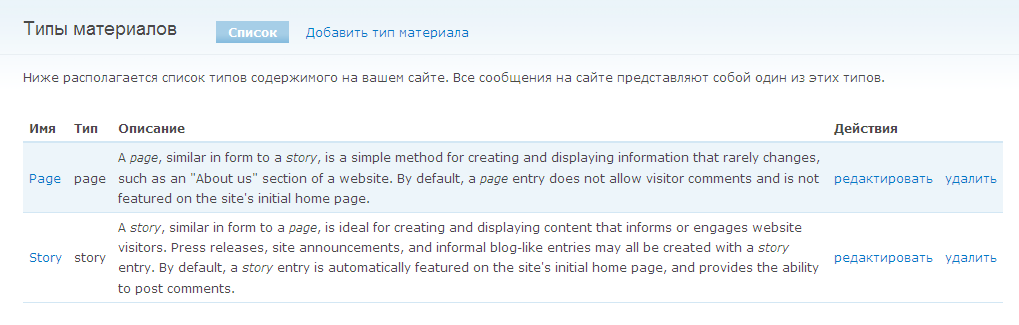
- Publikationseinstellungen (Post settings): Dieser Bereich hilft Ihnen bei grundlegenden Einstellungen für Ihre Beiträge, wie der Anzahl der Beiträge auf der Startseite, der Länge der gekürzten Beiträge und der Aktivierung der Vorschaufunktion beim Erstellen von Inhalten.
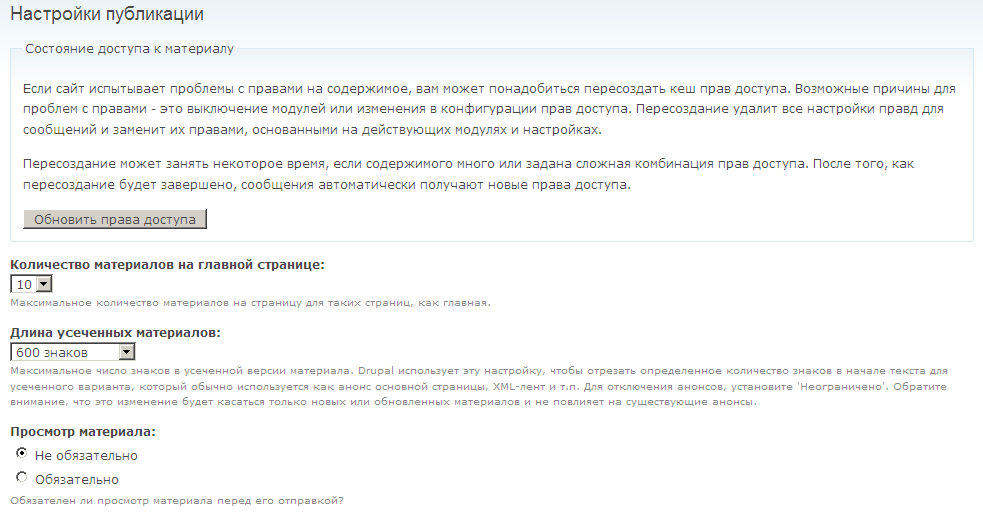
- RSS-Publikation: Wenn Sie Rich Site Summary (RSS) aktivieren, können Ihre Besucher Ihre Website abonnieren und regelmäßige Updates über spezielle Software, sogenannte RSS-Reader, erhalten. Hier können Sie die Anzahl der Einträge pro Feed einstellen und den Inhalt des Kanals definieren.
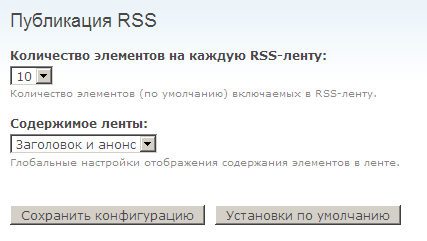
Taxonomie (Taxonomy): Auf dieser Seite können Sie Kategorien und Tags für Ihre Inhalte und Produkte definieren. Über Taxonomie in Drupal werden wir in einer der nächsten Lektionen sprechen.
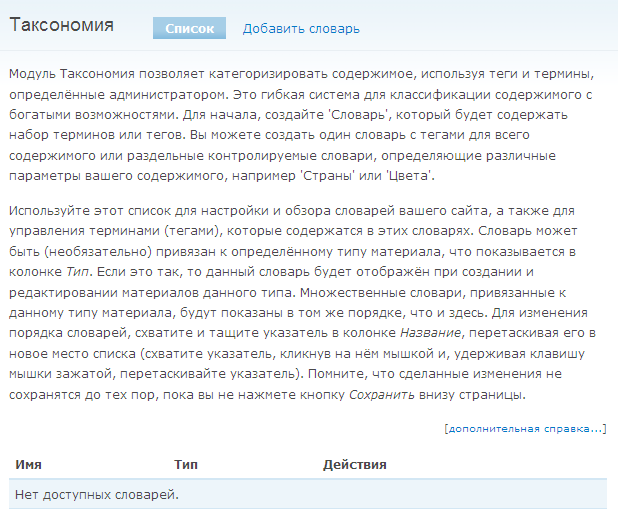
Site-Aufbau
Mit diesem Bereich können Sie Ihre Website konfigurieren, z. B. Blöcke, Menüs und mehr:
- Blöcke (Blocks): Dies sind Codeeinheiten, die verwendet werden, um Inhalte in bestimmten Regionen Ihrer Website anzuzeigen. Sie werden normalerweise von installierten Modulen erstellt oder wenn Sie ein neues Menü hinzufügen. Der Administrator kann auch eigene Blöcke erstellen. Auf der Block-Seite können Sie neue Blöcke hinzufügen, konfigurieren, Regionen zuweisen oder Blöcke löschen.
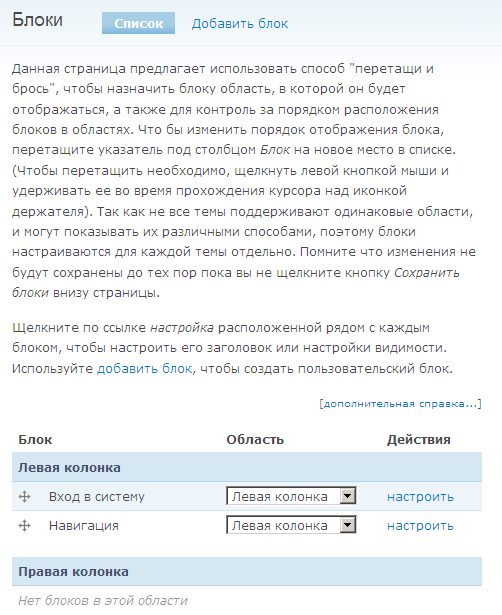
Menüs: Auf dieser Seite können Sie die Menüs Ihrer Website verwalten. Standardmäßig gibt es drei Menüs: Navigation, Hauptlinks und Sekundäre Links. Das Navigationsmenü befindet sich links auf Ihrer Website und enthält nützliche Links für Administratoren. Das Hauptmenü bietet Links zu wichtigen Seiten für Besucher, das Sekundäre Menü enthält Links für weniger wichtige Bereiche.
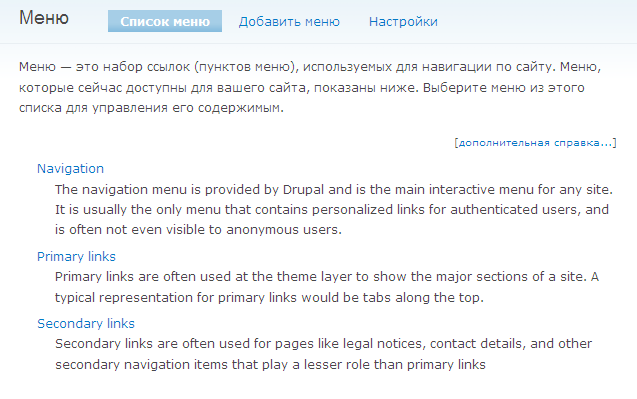
Wenn diese Menüs nicht ausreichen, können Sie ein neues Menü erstellen, indem Sie auf „Menü hinzufügen“ klicken. Geben Sie einen Namen, einen Titel und eine Beschreibung ein.
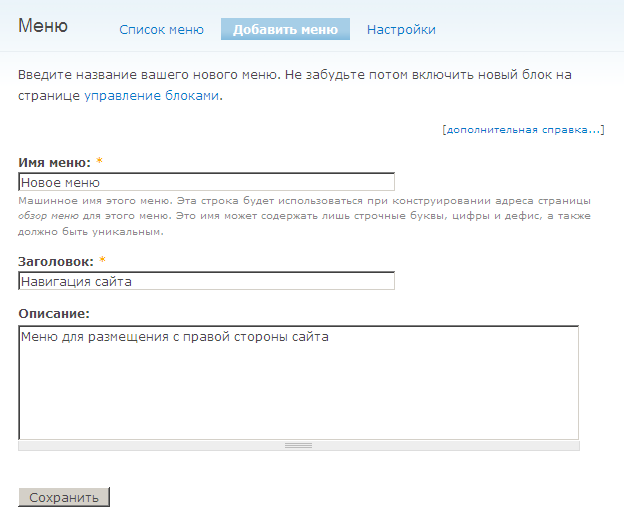
Wenn Sie ein Menü anklicken, können Sie vorhandene Elemente ansehen und bearbeiten. Mit „Menüpunkt hinzufügen“ können Sie einen neuen Menüpunkt erstellen, indem Sie folgende Felder ausfüllen:
- Pfad: Die URL der Seite, auf die dieser Menüpunkt verlinkt. Sie können interne Drupal-Pfade, externe URLs oder die Startseite Ihrer Website verwenden. Leider gibt es keine automatische Suche nach dem korrekten Pfad, daher müssen Sie die Adresse aus der Browser-Adresszeile kennen.
- Menütitel: Der sichtbare Name des Menüeintrags für Ihre Besucher.
- Beschreibung: Eine Beschreibung, die beim Überfahren mit der Maus angezeigt wird.
- Aktiviert: Der Menüpunkt muss aktiviert sein, damit er sichtbar ist.
- Erweitert: Wenn aktiviert, wird das Menü immer aufgeklappt angezeigt, falls es Untermenüs gibt.
- Übergeordneter Punkt: Hier wählen Sie den Eltern-Menüpunkt aus.
- Gewichtung: Hier legen Sie die Reihenfolge fest. Höhere Gewichte erscheinen weiter unten.
Nach dem Ausfüllen klicken Sie auf Speichern, um den Menüpunkt anzulegen.
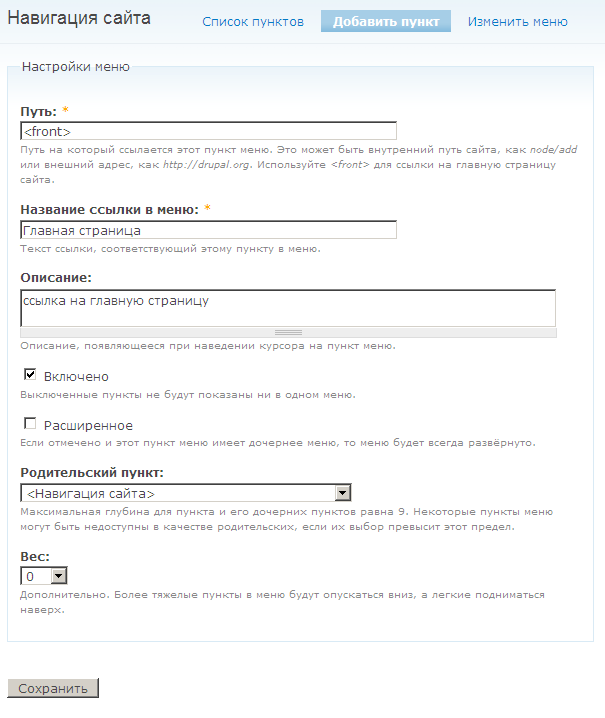
- Module: Wie man Module installiert, erfahren Sie im Artikel Drupal: Wie man ein Modul installiert.
- Themes: Mehr über Themes erfahren Sie in diesem Artikel Drupal: Wie man ein Theme installiert. Drupal-Vorlagen und Themes.
- URL-Aliase: Wenn Sie einen neuen Inhalt (Knoten) erstellen, weist Drupal ihm eine Adresse im Format path/x zu, wobei x eine automatisch hochzählende Nummer ist. Mit URL-Aliasen können Sie lesbarere und einprägsamere URLs erstellen.
Seiteneinstellungen
Dieser Bereich enthält viele Einstellungen, mit denen Sie verschiedene Werte Ihrer Website bearbeiten können. Die meisten werden bei der Installation von Drupal gesetzt, aber viele Module fügen weitere Optionen hinzu. Wir werden nur die wichtigsten Einstellungen vornehmen.
- Datum und Zeit: Hier können Sie die Grundeinstellungen für Datum und Zeit von Drupal vornehmen. Wählen Sie die Standardzeitzone, je nach Standort Ihrer Website. Definieren Sie den ersten Wochentag für Kalender. Nach Eingabe klicken Sie auf Speichern.
- Formate: Hier legen Sie fest, wie Datum und Zeit angezeigt werden. Unterschiedliche Länder verwenden verschiedene Formate, und Sie können persönliche Präferenzen wählen. Wählen Sie Lang-, Mittel- und Kurzdatumsformate und klicken Sie auf Speichern. Sie können auch eigene Formate hinzufügen, die PHP-Datumssyntax verwenden.
- Dateisystem: Hier gibt es drei Einstellungen zur Handhabung von hochgeladenen Dateien:
- Dateipfad: Pfad, wo Dateien gespeichert werden. Möchten Sie einen anderen Pfad als Standard nutzen, müssen Sie diesen zuerst auf dem Server anlegen und hier angeben.
- Temporärer Ordner: Wird beim Hochladen von Dateien genutzt. Ändern Sie diesen Pfad nicht.
- Upload-Methode: Wählen Sie zwischen privatem und öffentlichem Upload. Wenn Sie keine vertraulichen Daten speichern, sondern z. B. Produktbilder, wählen Sie die öffentliche Methode.
Nach Abschluss klicken Sie auf Speichern.
- Eingabeformate: Damit können Sie als Administrator Filter und Beschränkungen für Texte festlegen, die Benutzer eingeben. Standardmäßig gibt es zwei Formate: Gefiltertes HTML (beschränkte HTML-Tags) und Vollständiges HTML (alle HTML-Tags erlaubt). Sie können diese anpassen oder neue erstellen. Manche Module fügen weitere Filter für z. B. Flash oder Video ein. Gefiltertes HTML ist eine sichere Wahl für Ihren Shop, daher müssen Sie hier meist nichts ändern.
- Leistung: Diese Seite bietet wichtige Optimierungsfunktionen, die die Website beschleunigen:
- Seiten-Cache: Drupal kann komprimierte Seitenkopien in der Datenbank speichern und anonymen Benutzern ausliefern. So wird die Seite nur einmal erstellt und bei Cache-Lebenszeit wiederverwendet. Normales Caching wird empfohlen, da aggressives Caching mit manchen Drupal-Funktionen nicht kompatibel ist.
- Minimale Cache-Lebensdauer: Wenn Sie Ihre Inhalte nicht oft aktualisieren, können Sie diese auf 6, 12 Stunden oder Tage erhöhen. Beachten Sie, dass anonyme Nutzer erst nach Ablauf der Zeit neue Inhalte sehen.
- Seitenkompression: Verringert die Seitengröße und beschleunigt das Laden, sollte aktiviert sein.
- Block-Cache: Ermöglicht das Cachen von Blöcken statt ganzer Seiten. Zur weiteren Optimierung kann dies aktiviert werden.
- Optimierungsgrad: Ermöglicht die Komprimierung von CSS- und JavaScript-Dateien. Diese sollten vor dem Livegang aktiviert werden, da sie zu Problemen bei Themes und Modulen führen können.
- Cache leeren: Diese Schaltfläche leert und erneuert den Cache. Während der Theme- oder Modulentwicklung müssen Sie den Cache leeren, damit Änderungen sichtbar werden.
Zum Abschluss klicken Sie auf Speichern.
- Website-Informationen: Hier können Sie grundlegende Informationen über Ihre Website einstellen: Namen, Haupt-E-Mail-Adresse, Slogan, Mission und eine Nachricht, die im Footer angezeigt wird. Ebenso legen Sie den Namen des anonymen Benutzers fest und definieren die Startseite.